
Facebook Rooms「ルーム」が使えるようになったよ〜!早速使い方教えるよ〜!
Facebook Messengerを見ていたら、、、
「ん? もはや!」
そうです!「Facebook Rooms」「フェイスブック・ルーム」がついに実装されていました!!
早速やってみました。まあまあ良い感じなので、今回はFacebook Rooms「ルーム」の使い方を見ていきたいと思います。使用しているのはiPhoneです。PCだと操作方法が少し違いますが、イメージは掴めると思います。
リンクを取得して共有する
まずは、Facebook Messengerを立ち上げましょう。「チャット」ではなく「連絡先」のタブを開きます。そして、「ルームを作成」をタップします。(この「ルームを作成」が表示されない人はまだ「ルーム」を使えません!)↓

続いて、ルームのご紹介画面になります。「リンクを使用して招待」「アカウントなしで参加」「どのデバイスでも利用可能」素晴らしいじゃないですか。新しい機能なので簡単な説明をしてくれているんですね。この画面はいずれなくなるかもしれません。今はとりあえず「試す」をタップしましょう。↓

はい、もうルームができました。Zoomより簡単かも。

参加できる人を選びます。デフォルトでは「リンクにアクセスした人」になっていますが、これで特に問題はありません。「リンクにアクセスした人」を選ぶとURLさえ伝えれば誰でも参加できます。オンライン授業などで「ルーム」を使おうとしている場合はこれでOKです。
「Facebook利用者のみ」を選ぶとFacebookアカウントを持っていてFacebookにログインしている人しか参加できません。Facebookグループ内で「ルーム」を使う場合は「Facebook利用者のみ」を選ぶのが良いと思います。そのほうがセキュリティーが高まるのは言うまでもありません。

「リンクをシェア」をタップしましょう。すると、リンクの共有する方法が選択できます。メールやLINEやFacebookなどで共有すると便利です。また「コピー」をタップするとURLがコピーされますので、任意の方法で共有できます。共有したら参加者が参加してくれるまで待ちましょう。↓

受け取ったリンクから「ルーム」に入室する
続いて、参加者側の操作を見てみましょう。使用しているのはMacとChromeブラウザです。
今回はSlackを使ってURLを共有しました。URLをクリックします。↓

URLをクリックすると、ブラウザが立ち上がります。Facebookアカウントを持っている場合はログインしても良いんですけど、めんどくさいので[Join as Guest](ゲストとしてログイン)をクリックしましょう。↓

ゲストでログインする場合は、名前だけ入力する必要があります。英語でも日本語でもOKです。下に3点注意事項が書いています。「いじめはしません」「13歳以上です」「Facebookのポリシーに同意します」ってことです。同意できれば[Join as a Guest]をクリックしましょう。↓

「ブラウザがカメラ・マイクを使用することに許可しますか」というようなメッセージが出てくる場合があると思いますが「許可」してください。↓

はい、入れました。めっちゃ簡単です。↓

画面共有もできます。「全画面」「アプリケーションウィンドウ」「chromeタブ」から選択できるようです。↓

と思ったら、Macの設定変更しないとできませんでした。↓
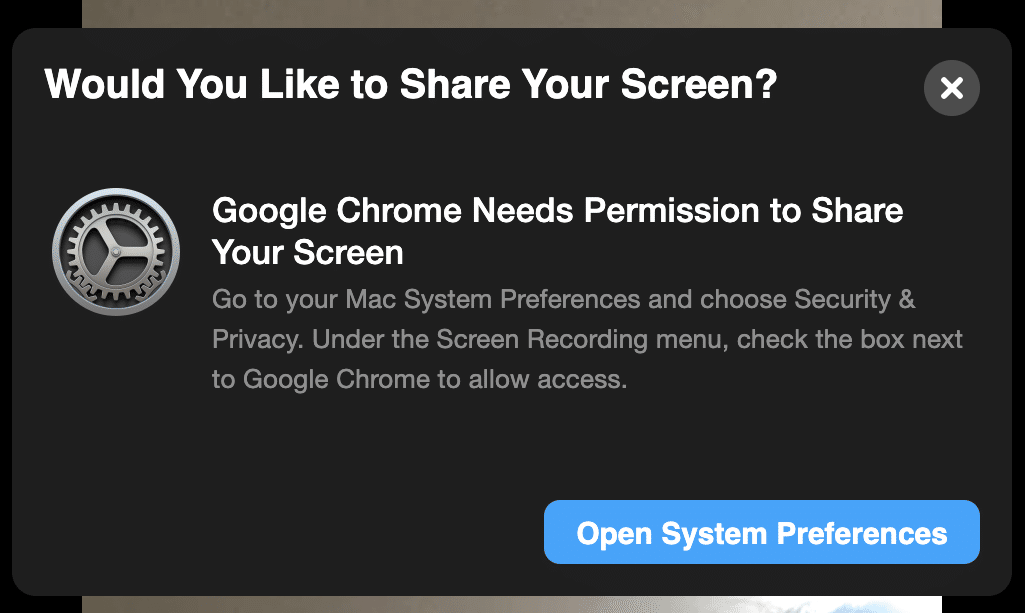
まあ、こんな感じで、割と簡単に参加者も参加できます。
おまけ機能
iPhoneなら(多分スマホもタブレットも)「エフェクト」「ライティング」が使えます。「エフェクト」はSnowのウサギみたいなやつです。
そんな趣味はないんですが、実験的に使ってみました。
ニコニコマークをタップすれば「エフェクト」「ライティング」が選べます。「ライティング」は照明効果ですね。いろいろ種類があります。


まとめ
Facebook Roomsは、50人まで時間無制限で使えます。ホストはFacebookアカウントが必要なのですが、参加者はFacebookアカウントがなくても参加できるので、オンライン授業にも使えると思います。
セキュリティー面は、まだEnd to Endの暗号化はされていないと思いますが、会議室にロックをかけることができるので、参加者全員が揃ったあとロックをかければ変な奴が入ってくることはありません。
あと、映像も音声も割とクリアです。50人でやってみるとどうなるか一度試してみたいなと思いましたが、そんなに友達がいません。
誰か、このFacebook Roomsを使ってオンライン飲み会しませんか?時間無制限ですよ〜!笑
「スキ」「フォロー」「シェア」お願いします。
Adios.
「スペチャ」もおもしろいですよ。↓
